使用python开发脚本使用的时候难免会遇到需要更换电脑来运行的问题,但是python不同版本的兼容性较差,在其他电脑使原python脚本运行时经常会发生一些问题,因此就需要python虚拟环境的迁移了。但是,直接将虚拟环境复制到另一台电脑,运行python程序时会发生问题。以下是解决方案:
首先,激活需要打包的虚拟环境,然后切换到想要存放打包文件的位置,如果是使用conda安装的python环境,使用以下命令激活:
查看所有的虚拟环境 conda env list 激活虚拟环境 conda activate 虚拟环境名称
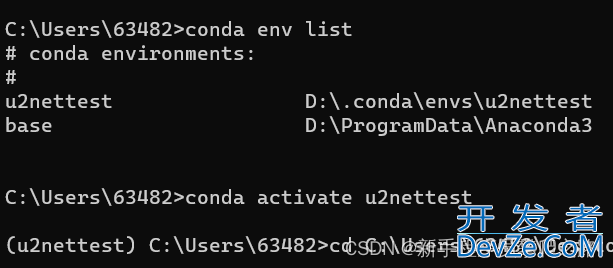
当命令行前面出android现虚拟环境名称时,则说明激活成功。
如果是直接安装的python环境,则需要进入到虚拟环境文件夹下的Scripts文件夹,直接activate就可以,同样当命令行前面出现虚拟环境编程客栈名称时,则说明激活成功。activate

激活环境之后,切换到想要保存迁移资料的位置,比如我切换到了C:\Users\63482\Desktop\Temporaryfile\0_pythontest\whls这个位置,这个大家可自定义
cd C:\Users\63482\Desktop\Temporaryfile\0_pythontest\whls

然后输入以下命令:
pip freeze --all > requirements.txt
其中requirements.txt为存放需要迁移的环境的相关信息,可自定义名称

执行完成javascript后可以在文件资源管理器中查看
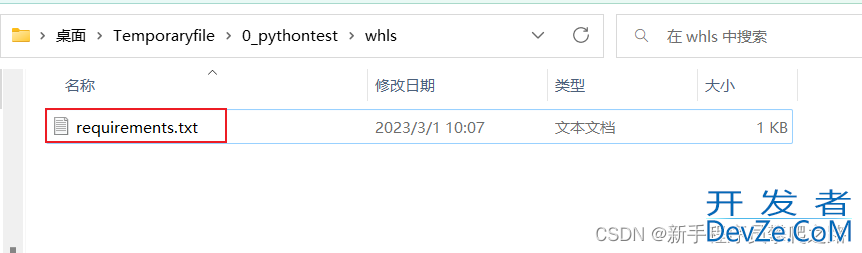
双击打开查看,这里需要编程删除@……后的内容,不删除会导致在新环境配置时报错
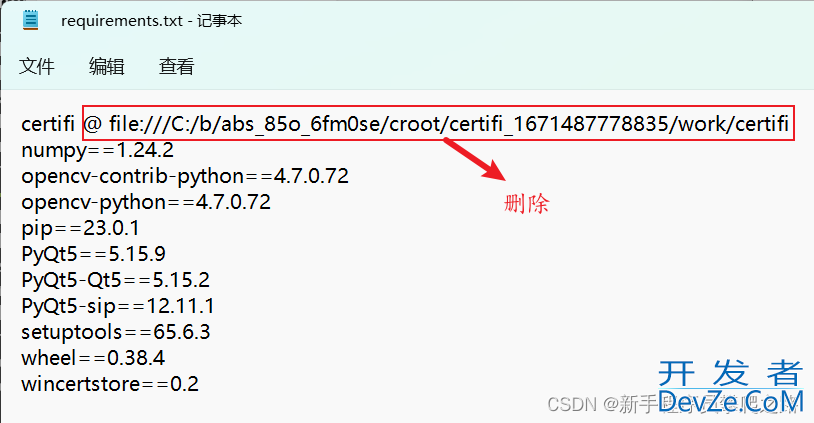
删除后
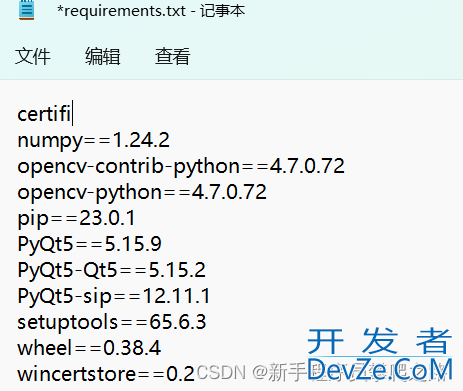
删除后保存并关闭
然后,进行下一步,不用切换文件夹,直接执行以下命令:pip download -d packages -r requirements.txt
这行命令的作用就是在当前所在的文件夹下新建一个packages文件夹,然后读取requirements.txt中的内容,将所需要的库下载编程客栈到packages文件夹中。
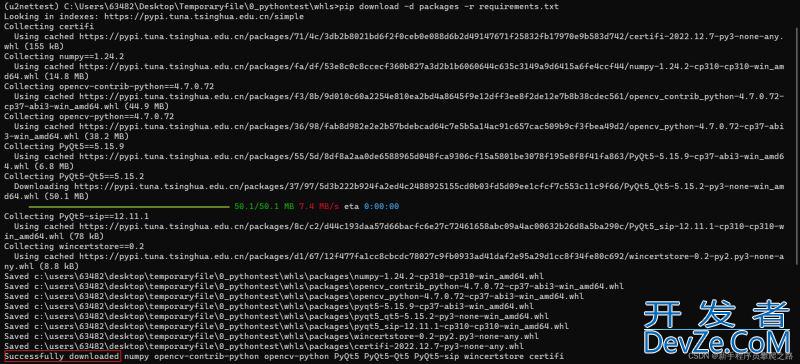
出现 Successfully downloaded则说明下载成功,同样可以去文件资源管理器去查看
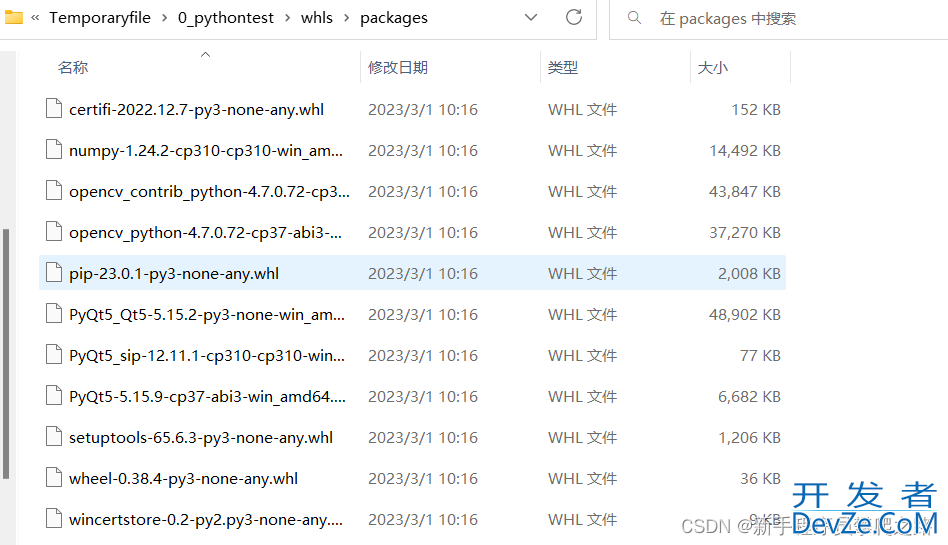
这些库就是需要迁移的环境的库
然后将刚刚生成的两个文件:
复制到新环境,激活新环境,并进入到这两个文件夹的上一级文件夹,执行以下命令:
pip install --no-index --find-links=packages -r requirements.txt
出现Successfully installed说明安装成功
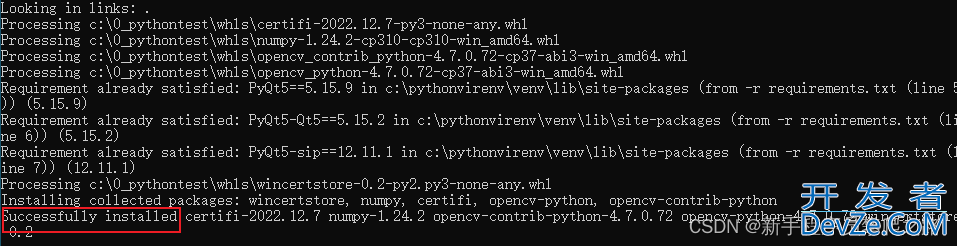
开发者_JS培训然后可以看一下已经安装好的包
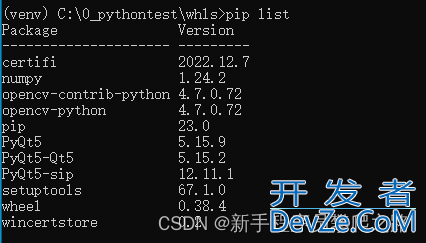
到此这篇关于Python虚拟环境迁移的实现的文章就介绍到这了,更多相关Python虚拟环境迁移内容请搜索我们以前的文章或继续浏览下面的相关文章希望大家以后多多支持我们!









 加载中,请稍侯......
加载中,请稍侯......
精彩评论